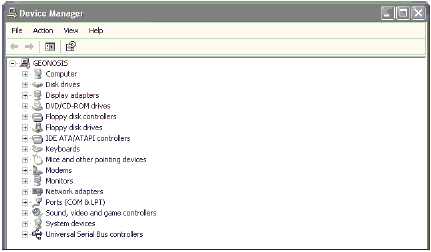|
Добрый день! Я записывалась на курс "Системное администрирование" в апреле, цена была 1 рубль. Пройти не смогла по причине декретного отпуска, зашла на обучение, сдала несколько экзаменов и только сейчас увидела стоимость 9900 рублей. Скажите пожалуйста как я буду обучаться и по поводу оплаты. Спасибо! |
Создание сетевых подключений
Компьютеры, работающие в операционной системе Windows XP Professional, могут устанавливать удаленное соединение с корпоративными локальными сетями (LAN), поставщиком интернет-услуг (ISP) или с отдельным удаленным компьютером несколькими способами. Технологии для поддержки таких соединений включают в себя аналоговые модемы, цифровые сети связи с комплексными услугами (ISDN), цифровые абонентские линии (DSL), кабельные модемы или добрый старый Ethernet.
В этой лекции мы уделим особое внимание тем шагам, которые вы должны предпринять для установки связи с интернетом или с локальной сетью с удаленного компьютера, используя эти технологии. Сначала мы разберемся, как Windows XP Professional образует соединения с этими устройствами. Затем мы поговорим об инсталляции и конфигурировании модема и дадим вам несколько советов. Наконец, мы рассмотрим программу Add New Hardware Wizard (Мастер установки новых устройств) - главную программу для инсталляции нового устройства в Windows XP Professional.
Аппаратные средства
В этой лекции рассматриваются различные типы устройств для установки соединений, которые можно использовать в Windows XP Professional: аналоговый модем, DSL, ISDN или кабельное соединение. Кроме того, Windows XP Professional предоставляет пару инструментов, которые помогут определить правильность установки периферийных устройств и в случае неправильной установки помогут ее исправить.
Перед тем как погрузиться в тему сетевых соединений, будет разумно рассмотреть приложения, которые используются в Windows XP Professional для "наведения мостов" между операционной системой и устройствами.
Обзор аппаратных средств связи
Устройства, используемые для установки интернет-соединения (или WAN), зависят от потребностей сети, бюджета и политики организации.
Примечание. Типы устройств для установки сетевых подключений рассматривались в "Основы организации сети" .
Windows XP Professional включает несколько инструментов, которые помогут вам устанавливать связь, настраивать ее и справляться с некоторыми трудностями. Основными орудиями в арсенале Windows XP Professional являются:
- диспетчер устройств;
- технология "plug and play" ("подключай и работай");
- драйверы устройств.
Изучение этих инструментов позволит устанавливать надежные соединения между Windows XP Professional клиентом и необходимым удаленным устройством.
Диспетчер устройств
Вы можете просматривать список устройств, подключенных к компьютеру, с помощью диспетчера устройств (Device Manager). Диспетчер устройств очень удобен для проверки списка устройств, их установок и свойств. В диспетчере устройств (см. рис. 4.1) перечислены все устройства, которыми укомплектован компьютер. С его помощью можно изменять конфигурации этих устройств. Если мастер установки новых устройств обнаруживает конфликт устройств, то диспетчер устройств запускается автоматически.
Для изучения содержимого диспетчера устройств проделайте следующие шаги.
- Выберите Start\Control Panel (Пуск\Панель управления).
- Выберите System (Система) и щелкните на вкладке Hardware (Оборудование).
- Щелкните на кнопке Device Manager (Диспетчер устройств).
Диспетчер устройств отобразит списки устройств, отсортированные по типу или по соединению. Список устройств, отсортированный по типу, выводится, если в работе возникают какие-то проблемы, причем устройство, являющееся причиной неполадок, рассматривается более подробно. Список, отсортированный по соединению, удобен при отладке драйверов устройств.
Примечание. Вы также можете открыть диспетчер устройств из консоли управления Microsoft Management Console (MMC). Щелкните на Start (Пуск), щелкните правой кнопкой мыши на My Computer (Мой компьютер), выберите Manage (Управление), чтобы отобразить MMC, и выберите Device Manager (Диспетчер устройств) в левой панели экрана (см. рис. 4.2).